Slik ser du på TV-programmering med Windows 7 Media Center
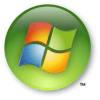
Merk: Internett-TV på Windows Media Center er bare tilgjengelig i noen land. U.S.A.-innbyggere bør imidlertid ikke ha noen problemer.
Slik ser du favoritt-TV-programmene dine online ved bruk av Windows Media Center i Windows 7
1. Klikk de Windows Start Menu Orb, deretter Type i windows media center og trykk Tast inn.
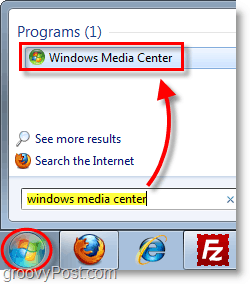
2. Klikk de TV> internett-tv -knappen i Windows Media Center.
Merk: Hvis denne knappen ikke vises / eksisterer, kan du se den groovy artikkelen vår her for en løsning. Hvis knappen fremdeles ikke vises, kan du manuelt overstyre og angi den fra denne Microsoft Link.
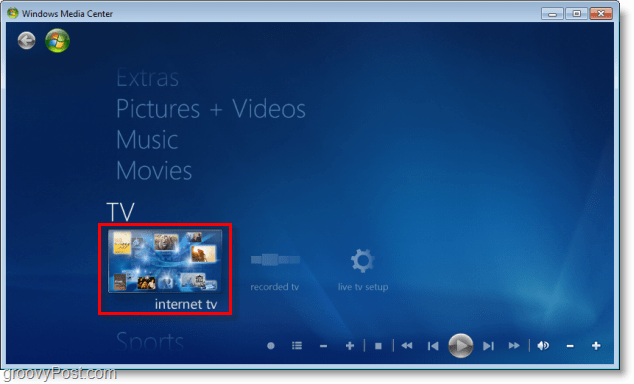
3. Klikk de avkrysnings og så Klikk Installere.
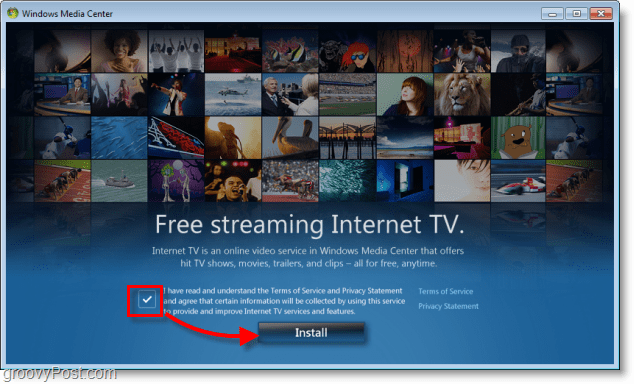
4. Internett-TV-nedlastingen er omtrent 5 MB og bør ta mindre enn et minutt på en høyhastighetsforbindelse, så det trengs en liten mengde tålmodighet her.
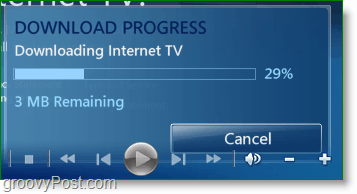
5. Velkommen til Internett-TV! Herfra er det et bredt utvalg av show. Siste episoder og topprangerte serier vises øverst i vinduet.
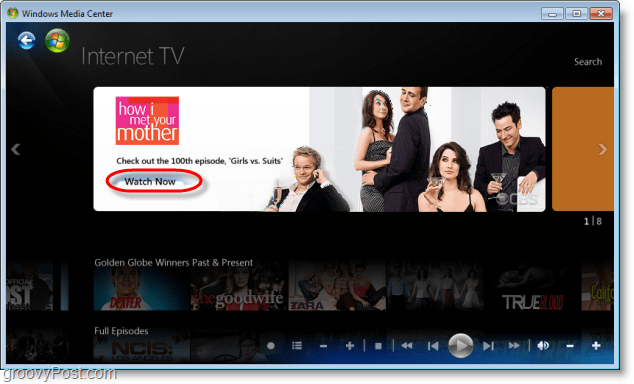
6. Legge merke til de nummererte oppføringer for å holde oversikt over hvor mange show du har sett. De sykler slik at det kan bli forvirrende.
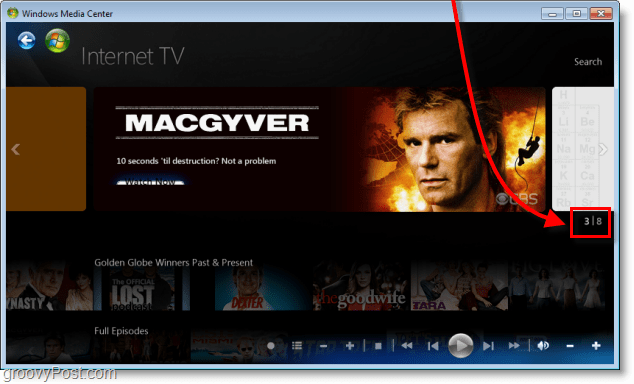
7. Dexter fra Golden Globe Winners Past & Present er ikke tilknyttet grooveDexter. Finn et show du liker og Klikk Se nå.
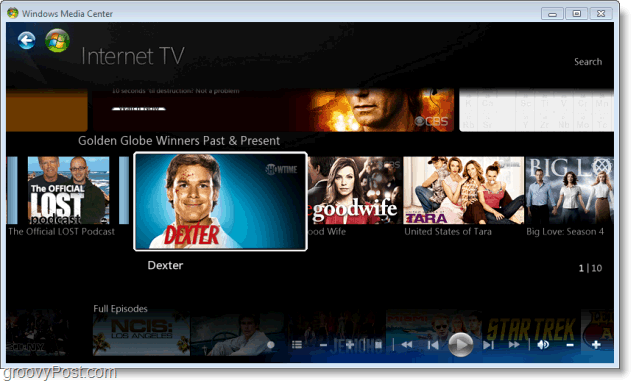
8. Avhengig av hvilket show du valgte, navigasjonenvil variere. Showet CSI Miami er en del av CBS, og derfor vil enhver topp navigasjonslenke bare vise deg CBS-show. Dette området vil også vise forskjellige alternativer for hele episoder eller bare klipp. Hvis du vil se hele serien, beklager, men det er bare tre episoder her. Og igjen, gratis TV er ikke en dårlig pris å betale.
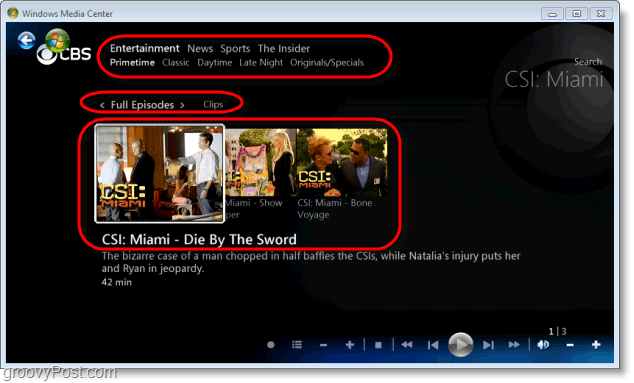
9. Hvis det er første gang du ser på TV på Windows Media Center, må du utføre en oppdatering. På samme måte som før, bare Kryss av de avkrysnings og Klikk Oppdater.
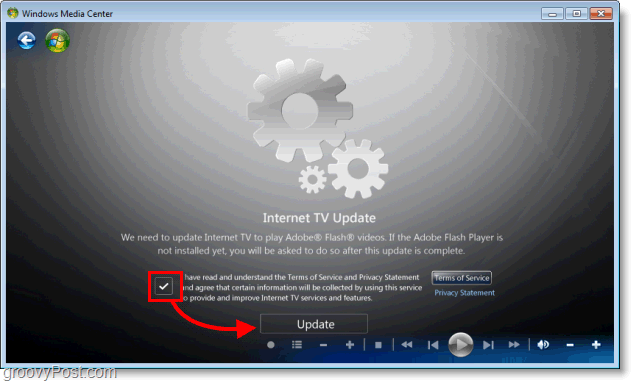
10. Etter de første minuttene av showet, gjør du detse din første reklamefilm! Ikke bekymre deg for at disse reklamene er korte. <ph>> En tidtaker øverst til høyre på skjermen viser hvor mange sekunder som er igjen i reklamen. Disse er vanligvis mindre enn 30 sekunder.
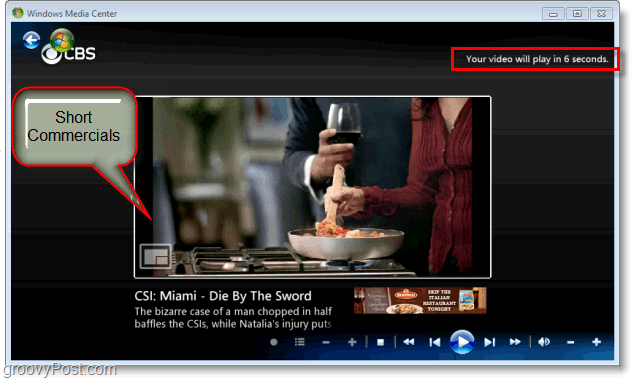
11. Hvis du Klikk Pause eller Sveve over videoen din, vil du se tidslinjen. Du kan hoppe til den delen av showet du liker, umiddelbart. Gir TiVo til skamme. De små hvite loddrette stolpene utpeker et kommersielt punkt på tidslinjen.
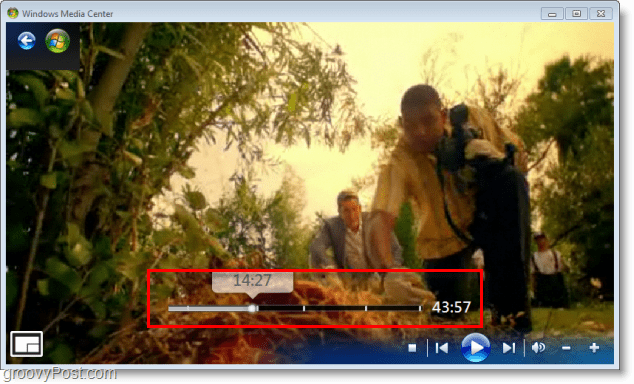
12. Hvis du vet det nøyaktige showet du leter etter, kan du bruke Søk funksjonen, og den skal liste alle relaterte videoer tilditt show. Vær forsiktig da listen vanligvis vil vise MANGE videoer med mindre du utpeker spesifikke søkeparametere på venstre side av søkeskjermen.
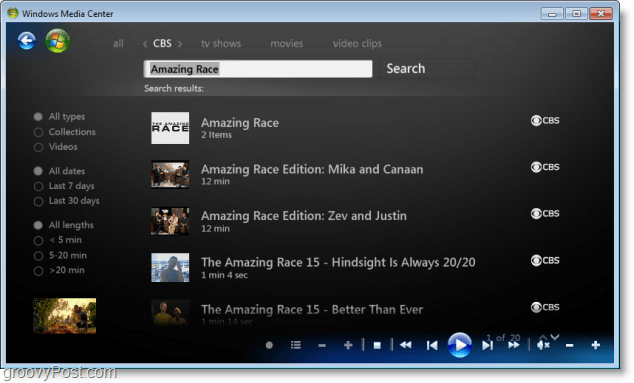
Har du hatt en groovy opplevelse av å bruke Windows Media Center? Vi vil gjerne høre tilbakemeldingene dine og historiene nedenfor. Alternativt kan du delta i den åpne diskusjonen i forumet for groovyPost!

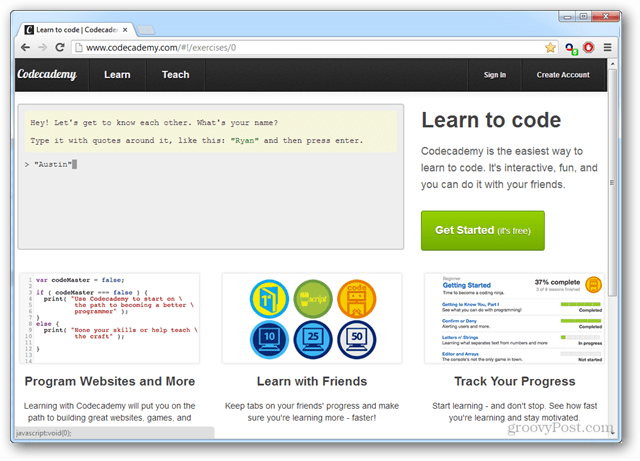
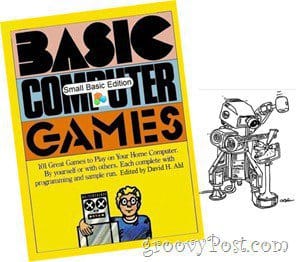







Legg igjen en kommentar